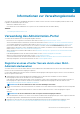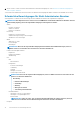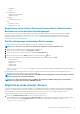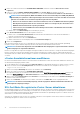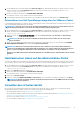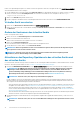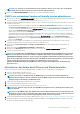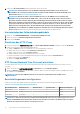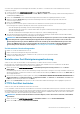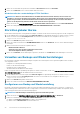Users Guide
Informationen zur Verwaltungskonsole
Sie können die Verwaltung von OpenManage Integration for VMware vCenter und seiner virtuellen Umgebung ausführen, indem Sie die
folgenden zwei Administrationsportale nutzen:
• Web-basierte Administration Console
• Konsolenansicht für einen individuellen Server (die Konsole der virtuellen Maschine des OMIVV-Geräts)
Themen:
• Verwendung des Administration-Portal
Verwendung des Administration-Portal
Sie können mit dem Administrator-Portal folgende Aufgaben ausführen:
• Einen vCenter-Server registrieren. Informationen dazu finden Sie unter Registrieren eines vCenter-Servers.
• vCenter-Anmeldeinformationen modifizieren. Informationen dazu finden Sie unter Modifizieren der vCenter-Anmeldeinformationen.
• SSL-Zertifikate aktualisieren. Informationen dazu finden Sie unter Aktualisieren der SSL-Zertifikate für registrierte vCenter-Server.
• Eine Lizenz hochladen oder erwerben. Wenn Sie eine Testlizenz verwenden, wird der Link Software kaufen angezeigt. Durch
Anklicken dieses Links können Sie eine vollständige Produktversion erwerben, um mehrere Hosts zu verwalten. Informationen dazu
finden Sie unter Hochladen einer Lizenz auf die Verwaltungskonsole.
• OMIVV aktualisieren. Informationen dazu finden Sie unter Aktualisieren des Repository-Speicherorts des virtuellen Geräts und des
virtuellen Geräts.
• Fehlerbehebungsbündel erstellen. Informationen dazu finden Sie unter Fehlerbehebungspaket herunterladen.
• OMIVV neu starten. Informationen dazu finden Sie unter Virtuelles Gerät neu starten.
• Sichern und wiederherstellen. Informationen dazu finden Sie unter Aktualisieren des Geräts durch Sichern und Wiederherstellen.
• Warnungen konfigurieren. Informationen dazu finden Sie unter Einrichten globaler Alarme.
Registrieren eines vCenter Servers durch einen Nicht-
Administratorbenutzer
Sie können vCenter Server für das OMIVV Gerät mit vCenter Administrator-Anmeldeinformationen oder mit einem Nicht-Administrator-
Benutzer mit den erforderlichen Berechtigungen registrieren.
Um einen Nicht-Administrator-Benutzer mit den erforderlichen Berechtigungen für die Registrierung eines vCenter Servers auszustatten,
führen Sie folgende Schritte durch:
1. Zum Ändern der für eine Rolle ausgewählten Berechtigungen fügen Sie die Rolle hinzu und wählen Sie die erforderlichen
Berechtigungen für die Rolle aus oder ändern Sie eine vorhandene Rolle.
In der VMware vSphere-Dokumentation finden Sie die erforderlichen Schritte zum Erstellen/Ändern einer Rolle und zur Auswahl von
Berechtigungen im vSphere-Webclient. Details zur Auswahl aller erforderlichen Berechtigungen für die Rolle finden Sie unter
Erforderliche Berechtigungen für Nicht-Administrator-Benutzer.
ANMERKUNG: Der vCenter Administrator muss eine Rolle hinzufügen oder ändern.
2. Weisen Sie einen Benutzer zu der neu erstellten Rolle zu, nachdem Sie eine Rolle definiert und Berechtigungen für die Rolle ausgewählt
haben.
In der VMware vSphere Dokumentation finden Sie weitere Informationen über das Zuweisen von Berechtigungen im vSphere-
Webclient.
ANMERKUNG: Der vCenter Administrator muss im vSphere Client Berechtigungen zuweisen.
Ein Nicht-Administrator-Benutzer von vCenter Server mit den erforderlichen Berechtigungen kann jetzt vCenter registrieren und/oder
die Registrierung aufheben, Anmeldeinformationen ändern oder das Zertifikat aktualisieren.
3. Registrieren Sie einen vCenter Server mit einem Nicht-Administrator-Benutzer mit den erforderlichen Berechtigungen. Siehe
Registrieren eines vCenter-Servers durch einen Nicht-Administrator-Benutzer mit den erforderlichen Berechtigungen.
2
Informationen zur Verwaltungskonsole 11